Selv om du kanskje gjør alt du kan for å ta vare på datamaskinen din, vil det komme en tid da du må vende deg til feilsøkingsteknikker. En teknikk som brukere bruker kalles en ren oppstart.
Det er noen ulemper med å utføre en ren oppstart, men det kan være verdt det. Tross alt kan det være feilsøkingsteknikken som kan få datamaskinen din ut av problemet den er i.
Hva er en Windows Clean Boot?
En Windows Clean-oppstart er når datamaskinen din bare bruker viktige tjenester og filer som den trenger for å starte. Dette betyr at dens utformede, vanlige funksjoner kanskje ikke fungerer. Clean Boot gjør dette slik at systemadministratoren kan finne ut hva problemet er.
Når feilsøkingsteknikken kan finne problemet, vil du endelig kunne starte opp Windows-datamaskinen på vanlig måte. Det betyr at du ikke trenger å se på en kjedelig og kjedelig design lenger. En ren oppstart kan være nyttig når du også har problemer med å installere en oppdatering.
Hvordan utføre en Windows Clean Boot
For å utføre denne teknikken må du logge på som administrator. Hvis du allerede har den typen tilgang, høyreklikker du på Windows-startknappen og velger søk.
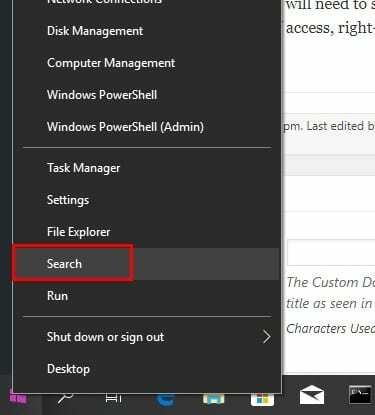
I søkealternativet skriver du inn msconfig og klikker på alternativet Systemkonfigurasjon. Når det nye vinduet vises, klikk på Tjenester-fanen. Nederst i venstre hjørne vil du se alternativet Skjul alle Microsoft-tjenester, klikk på det etterfulgt av Deaktiver alle-knappen. Ikke klikk OK ennå,
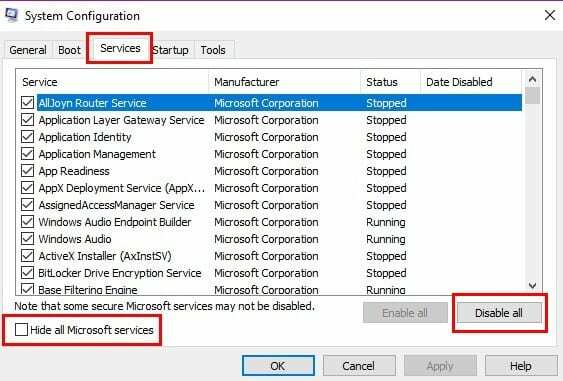
Klikk nå på fanen Oppstart og velg alternativet Åpne Oppgavebehandling. Det vil være det eneste alternativet i boksen, og det er blått. Du bør nå se på Task Manager med alle programmene som starter opp når du slår på datamaskinen. Klikk på programmet du tror gir deg alle disse problemene, og klikk på Deaktiver-knappen nederst til høyre.
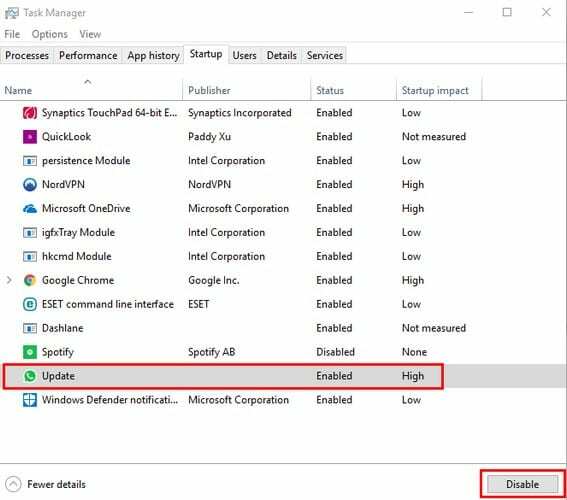
Du må gjenta disse trinnene for alle programmene du tror forårsaker problemene dine. Når du har deaktivert alle programmene, klikker du på X for å lukke Oppgavebehandling-vinduet og klikker OK i Systemkonfigurasjonsvinduet.
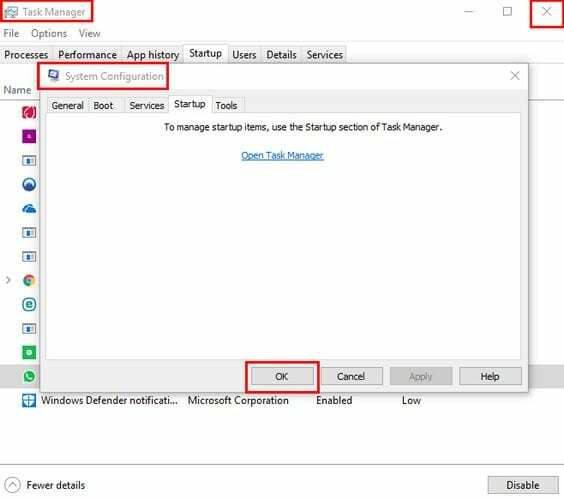
Start datamaskinen på nytt, og når den starter opp igjen, er det bare de essensielle programmene som kjører. Prøv å kjøre programmet eller installer oppdateringen du tror er ansvarlig. Hvis du fortsatt har problemer selv om du startet programmet i Clean Boot, betyr det at det ikke er et programvareproblem.
Hvis du ser at alt kjører jevnt i Clean Boot, bekrefter det at du har et programvareproblem. Gå tilbake til Tjenester-vinduet og fjern merket for Skjul alle Microsoft-tjenester. Når alternativet dukker opp igjen, fjerner du bare den øverste halvdelen av Microsoft-alternativene. Start datamaskinen på nytt og se om problemet vedvarer.
Hvis den gjør det, fjern nå merket for den nederste halvdelen av Microsoft-tjenestene. Hvis problemet skulle forsvinne, så vet du at problemet ligger i den nederste halvdelen av Microsoft-tjenestene.
Slik får du datamaskinen tilbake til normal
Siden du ikke kommer til å være i Clean Boot for alltid, er det på tide å få deg ut av det. Høyreklikk på Windows Start-menyen og klikk deretter på søkealternativet. Skriv igjen msconfig og trykk Enter. Gå til Tjenester-fanen og klikk på Skjul alle Microsoft-tjenester og velg Aktiver alle-funksjonen.
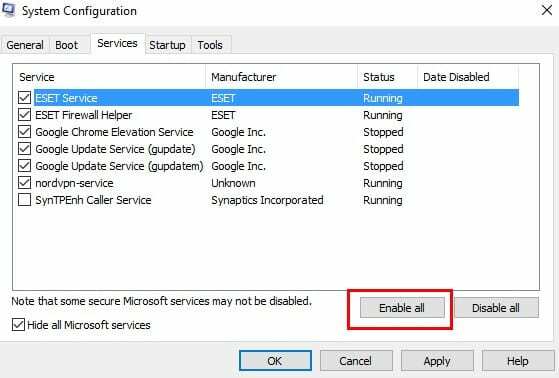
Merk av i boksen for programmet som gir deg problemer, og klikk deretter på fanen Oppstart. Klikk på Åpne Oppgavebehandling og klikk på et oppstartsprogram (gjenta denne prosessen for hvert oppstartsprogram).
Lukk Task Manager og klikk deretter OK for å lukke System Configuration-vinduet. Klikk på Start på nytt-knappen, og du er i gang.
Konklusjon
Noen løsninger er enklere enn andre, men hvis du vil at problemet skal forsvinne, har du ikke noe annet valg enn å gjøre det. Forhåpentligvis trenger du ikke å håndtere dette problemet igjen eller i det minste på en stund.